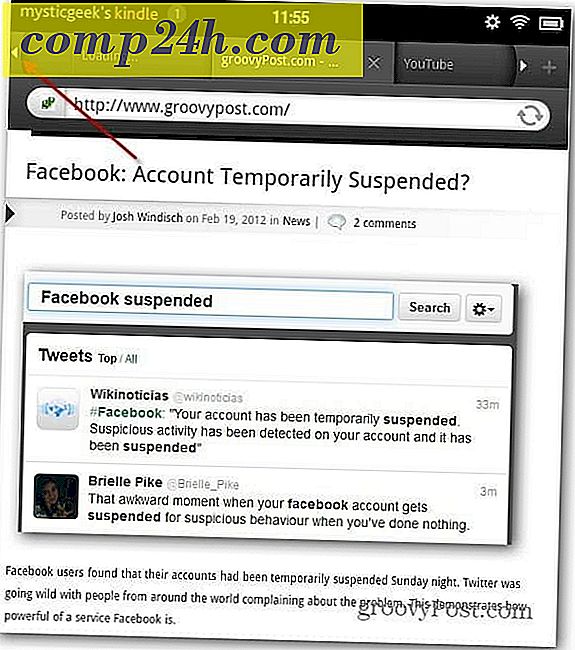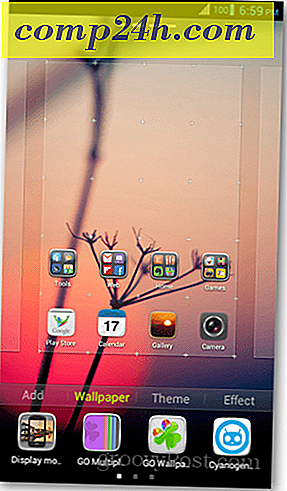Miten Office 365 Business Subs voi asentaa 2016-päivityksen
Microsoft ilmoitti äskettäin, että valitut Office 365 Business -liittymät, kuten E3, E4 ja E5, pystyvät päivittämään nykyiset Office 2013 -asennuksensa versioon 2016, joka alkaa helmikuusta. Olen käyttänyt 2013-versiota osana Office 365 E3 -suunnitelmani jo jonkin aikaa; Olen ollut jumissa version 2013 kanssa, vaikka sarja on ollut saatavilla viime syyskuussa, koska Microsoft on ottanut käyttöön uuden strategian, jonka Microsoft esitteli. Samanlainen kuin Windows 10: n liiketoimintaversioiden päivitysosastot, Office-tiimi lisäsi Office 2016: n useita sivukonttoreita.
Office Current Branch Subscribers: Näitä ovat Office 365 : n kuluttajanumerot, kuten Personal and Home. Tämä haara saa säännöllisiä päivityksiä ja ominaisuuksia heti kun ne ovat valmiita. Nykyiset sivuliittymän tilaajat voivat myös nopeasti käyttää uusia lisäyksiä, kuten Office Insider -ohjelmaa, joka antaa käyttäjille mahdollisuuden tutustua kehitteillä oleviin uusiin ominaisuuksiin.
Viivästetty kanava: Jos käytät Office 365 -julkaisuja, kuten Pro Plus, Microsoft tai organisaatiosi, rajoitat päivityksiä ja korjauksia kolmeen kertaan vuodessa.
Office 365 Pro Plus -version 2016 lataaminen
Ennen kuin tarkistat, onko Office 2016 käytettävissäsi, suosittelen ensin siirtymään organisaatiotilillesi. Jos käytät henkilökohtaista tiliä, kuten Outlook.com tai Hotmail-tiliä Office 365 Pro Plus 2013: ssä, et ehkä näe uusimpia päivityksiä. Esimerkiksi parhaillaan vain parhaillaan näkyviä päivityksiä vain versioon 2013.

Napsauta missä tahansa Office-sovelluksessa tiliä, joka sijaitsee näytön oikeassa yläkulmassa ja valitse sitten Vaihda tili.

Napsauta toista tiliä, jos se on luettelossa, kirjoita tunnistetietosi, jos sinua kehotetaan. Jos toinen tili ei ole näkyvissä, voit kirjautua sisään napsauttamalla Lisää tili ja kirjautumalla sitten valtuutuksiin.

Valitse Tiedosto> Tilit> Tarkista päivitykset tai napsauta Päivitä nyt, jos Office 365 -sovelluksessa näkyy banneri. Suosittelen myös, jos käytät Windows 10 Pro tai Enterprise -toimintoa, poista Defer Updates käytöstä, jos sinulla on tällä hetkellä käytössä, koska tämä voi myös estää Office 365-päivitykset, huomasin. Napsauta Käynnistä> Asetukset> Päivitä ja suojaus> Windows Update> Lisäasetukset ja poista valinta Defer päivitykset, jos se on käytössä.

Asenna Office 365 2016 manuaalisesti
Jos et vieläkään saa uusinta versiota, yritä asentaa manuaalisesti. Siirry Kirjaudu sisään Office 365 -sivuun ja kirjaudu sitten Office 365 -tilisi kanssa ja valitse sitten Muut asennukset.

Selaa alas Asenna Office 365 ProPlus uusiin 2016-sovelluksiin ja valitse sitten Asenna. Jos haluat asentaa toisen arkkitehtuurin, napsauta Lisäasetukset- painiketta ja valitse haluamasi vaihtoehto.

Office 365: n pitäisi nyt olla käynnissä.

Jos ongelmat jatkuvat, saatat joutua ottamaan yhteyttä IT-järjestelmänvalvojaasi. OS X: tä käyttävät ihmiset voivat ladata Office 365 -version 2016 Macille allekirjoittamalla Mac-tietokoneesta. Muista tutustua artikkeliimme, jossa on tietoja Office 2016: n uusimmista ominaisuuksista. Office 365 Business -käyttäjänä sinulla on oltava mahdollisuus käyttää ilmaista koulutusta, tutustu artikkeliimme saadaksesi lisätietoja siitä, miten hän on rekisteröitynyt.